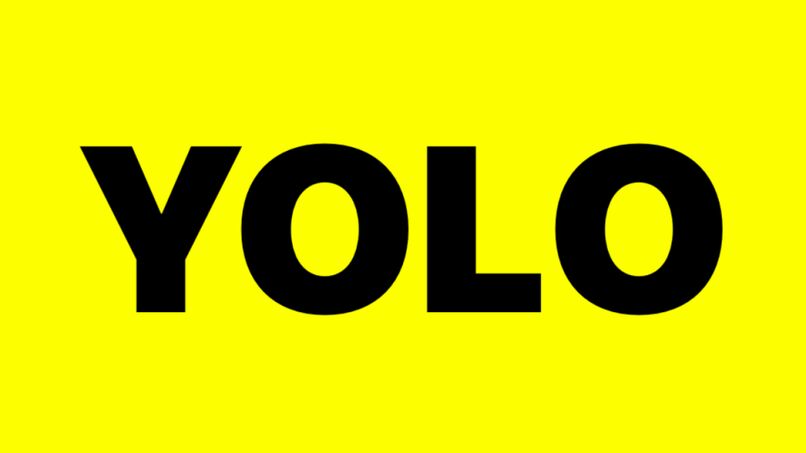Por qué no funciona el sonido en Snapchat - Solución

En los recientes años, es muy común ver no sólo entre jóvenes, también entre los adultos el uso seguido de las redes sociales, dándole un buen crecimiento a esas plataformas. Ese es el caso de la plataforma de Snapchat, la cual se ha vuelto muy famosa gracias a las ventajas que tiene esta aplicación.
¿Qué llama la atención de Snapchat?
Lo que más resulta llamativo de la aplicación de Snapchat es que esta plataforma es fácil de usar y, a su vez, les brinda seguridad y privacidad a los usuarios. Un ejemplo de eso es la función de enviar fotos o videos con 10 segundos de duración y una vez visto, la multimedia es eliminada y no se podrá recuperar.
Claro, como todas las plataformas de este tipo, Snapchat muchas veces presenta problemas para iniciar sesión que afectan el desarrollo normal de la aplicación. Uno de esos problemas por el que los usuarios se han quejado es el mal funcionamiento del sonido de los estados y videos.
Por ese motivo, queremos explicarte en este artículo cómo puedes solucionar los problemas de sonido en la plataforma revisando algunas funciones de tu propio dispositivo móvil.

Cómo solucionar problemas de sonido de Snapchat
Como este es un problema que se presenta muy seguido, los desarrolladores de la plataforma y los mismos usuarios han proporcionado varias soluciones que han arreglado el problema. Ahora te mencionaremos unas 5 cosas que puedes revisar en tu móvil y así, comprobar luego si se ha resuelto el problema.
Verifica el modo silencioso
Tanto en dispositivos Android como iOS, es normal que en algún momento se haya activado el modo silencioso del móvil por error y se haya olvidado activarlo nuevamente. Cuando este modo está activado, el móvil no va a reproducir de manera automática los sonidos de Snapchat y de ninguna otra aplicación.
La solución para este problema es bastante sencillo, solamente tienes que desactivar el modo silencioso y activar la reproducción automática de los sonidos en la aplicación de Snapchat. Esta es la primera solución que puedes tener en cuenta para poder activar el sonido una vez que entres en la plataforma de Snapchat.
Prueba a subir el volumen de tu teléfono
Todos los dispositivos móviles inteligentes que se utilizan ahora tienen ciertas configuraciones para cada opción de sonido, sea de Tono de llamada, Sistema, Notificaciones y Multimedia.
Cada una de estas opciones de sonido tiene sus propias configuraciones en el móvil; en ese caso, es necesario que siempre estén activados el sonido de Notificaciones y Multimedia. Para asegurarse de que ambos tengan un buen volumen, presiona una de las teclas de volumen y aparecerán en pantalla las opciones para configurar.
Apaga el Bluetooth
Algo que podría pasar es que, quizá hayas conectado por Bluetooth tu dispositivo con algún altavoz anteriormente y puede que siga estando conectado, y por eso no se escuchen los sonidos. En ese caso, lo que debes hacer es desconectar o apagar el Bluetooth de tu móvil y si ese es el problema, seguramente se soluciona.

Prueba a reiniciar tu teléfono
Ahora bien, puede que al intentar con las soluciones que te dimos anteriormente, el problema no se termine de arreglar y siga fallando el sonido de la aplicación. Podríamos decir que tal vez el problema esté en que el espacio del caché de tu móvil se haya acabado o que el sistema operativo del mismo esté desactualizado.
Si el problema tiene que ver con lo que hemos explicado, de seguro reiniciar tu teléfono para que se actualicen los errores. Si tienes un móvil marca Samsung, recientemente hemos publicado un artículo que te informa de hacer un correcto reinicio, inclusive si este se encuentra bloqueado.
Concede permisos a la aplicación
Por otro lado, algo que les ha funcionado a muchos es conceder permisos a la aplicación de Snapchat, y así esta pueda acceder a otras aplicaciones o funciones del móvil. Para hacer eso, debes ir hasta los ajustes del dispositivo y entrar a ‘Aplicaciones’ donde tienes que buscar la aplicación de Snapchat.
Una vez allí dentro debes acceder hasta Privacidad, y allí aparecerán las funciones del móvil a las que tiene acceso o a las que le puedes dar el acceso. Si haciendo eso no puedes darle el permiso, puedes desinstalar la aplicación e instalarla nuevamente para que se actualicen los permisos a los que puede tener acceso.